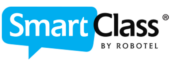Důležité doporučení a informace pro studentské stanice z pohledu užívání učebny
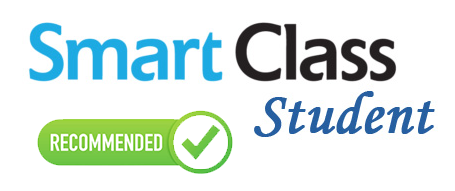
Doporučení pro správné fungování studentských počítačů v systému SmartClass
Aby systém SmartClass na studentských počítačích fungoval spolehlivě, doporučujeme provozovat počítače pod studentskými účty s omezeným přístupem. Nastavení těchto omezení lze provést pomocí doménových nebo lokálních politik, které zabrání přístupu ke klíčovým nastavením Windows.
Doporučená omezení:
- Zakázání přístupu k Ovládacím panelům a vybraným nastavením Windows.
- Blokace přístupu k příkazovému řádku (CMD), PowerShellu a dalším nástrojům, které mohou změnit důležité parametry počítače.
Tato omezení chrání před změnami, které by mohly ovlivnit klíčové funkce počítačů, jako jsou zvuková nastavení, napájecí schémata, sdílení souborů a síťová konfigurace. Nesprávné nastavení těchto parametrů může negativně ovlivnit funkčnost celé jazykové učebny a systému SmartClass, protože mnoho těchto nastavení je pro systém zásadní.
Zakázání klávesových zkratek pro studenty ve SmartClass učebnách
Většina učeben SmartClass má záměrně zakázané klávesové zkratky ALT+TAB a ALT+F4 na studentských počítačích. Tento krok zabraňuje studentům vypnout běžící proces SmartClass-Student nebo si svévolně přepínat mezi okny Windows během aktivit řízených učitelem. Tím se zajišťuje, aby studenti zůstali zaměřeni na zadané úkoly a nerušili plynulý průběh výuky.
Zakázání možnosti „Přepnout uživatele“ na učitelském/studentských počítačích
Aby se zabránilo možným konfliktům softwaru SmartClass způsobeným přihlášením více uživatelů najednou, doporučuje se na počítačích v učebně zakázat možnost „Přepnout uživatele“. Tato volba je dostupná například pod zkratkou CTRL+ALT+DEL a její deaktivace pomůže předejít problémům s funkčností systému SmartClass.
Zakázání možnosti přepnutí uživatele lze provést následujícím způsobem:
Pomocí příkazového řádku:
cmd
Zkopírovat kód
REG ADD "HKEY_LOCAL_MACHINE\SOFTWARE\Microsoft\Windows\CurrentVersion\Policies\System" /v HideFastUserSwitching /t REG_DWORD /d 1 /f
Ruční úpravou registru ve Windows:
Otevřete REGEDIT.
Přejděte do klíče HKEY_LOCAL_MACHINE\SOFTWARE\Microsoft\Windows\CurrentVersion\Policies\System.
Vytvořte novou hodnotu s názvem HideFastUserSwitching typu REG_DWORD a nastavte ji na 1.
Toto preventivní opatření pomáhá zajistit plynulý a stabilní provoz systému SmartClass na studentských počítačích.
Nastavení napájecího profilu studentských PC
Pro zajištění plynulého sdílení obrazovky během výuky je důležité nastavit napájecí profil studentských počítačů tak, aby nedocházelo k nechtěnému uspávání počítačů nebo vypínání monitorů. Tím se předchází situacím, kdy sdílený obraz z uspaného počítače nebo vypnutého grafického výstupu může způsobit zmatky během výuky.
Klíčová nastavení:
Uspávání počítače a monitorů
Nastavte napájecí profil tak, aby se počítače ani monitory během výuky samovolně neuspávaly. To pomůže zajistit nepřerušené sdílení obrazu.
Nastavení tlačítka pro vypnutí
Ujistěte se, že stiskem tlačítka pro vypnutí počítače dochází skutečně k vypnutí, a ne k režimu spánku nebo hibernaci, které mohou být nastaveny jako výchozí.
Rychlé spouštění
Doporučuje se vypnout volbu „Zapnout rychlé spouštění“ v napájecím profilu, což může předejít problémům při opětovném spuštění systému.
Tato nastavení pomáhají zajistit stabilní a bezproblémové fungování systému SmartClass a plynulý průběh výuky.
Návod na nastavení napájecího profilu naleznete na stránce s návody zde
Další možnosti omezení a nastavení
Podle vlastních potřeb a zvyklostí lze nastavit další omezení, která pomohou přizpůsobit funkci studentských počítačů. Před provedením těchto úprav nás však prosím kontaktujte pro konzultaci, abychom zajistili, že nové nastavení nebude mít negativní vliv na klíčové parametry nutné pro správné fungování učebny a systému SmartClass. Kontakty naleznete zde